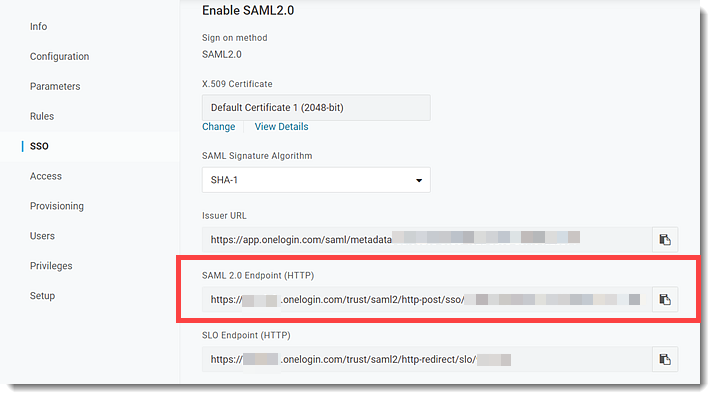Etapa 6: Criar e configurar aplicativos do Quicklink
Quando as regras forem criadas e a Sincronização de Usuários estiver ativada, você precisará voltar ao portal do OneLogin para criar aplicativos do Quicklink para ativar o logon único para cada uma das GoTo produtos para os quais você será provisionamento.
Copie o URL de logon único da GoTo aplicativo principal.
Adicione seu primeiro aplicativo Quicklink (secundária) para um GoTo produto.
Results: Você adicionou aplicativos Quicklink (secundários) para o GoTo aplicativos de produtos e configurados para oferecer suporte a logon único.